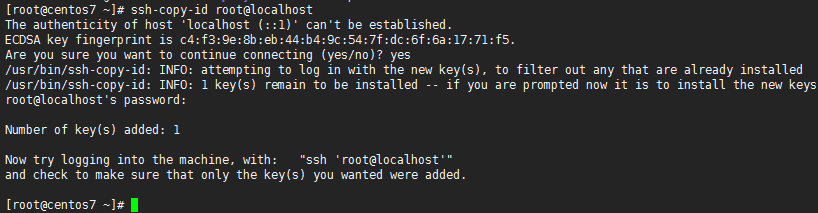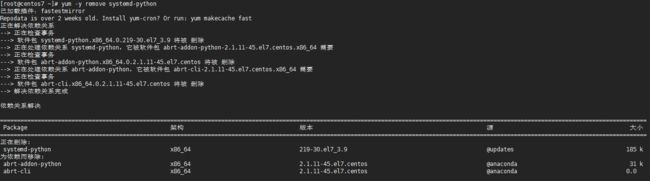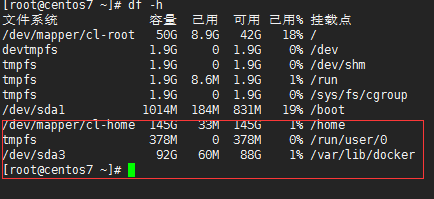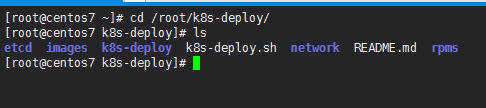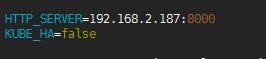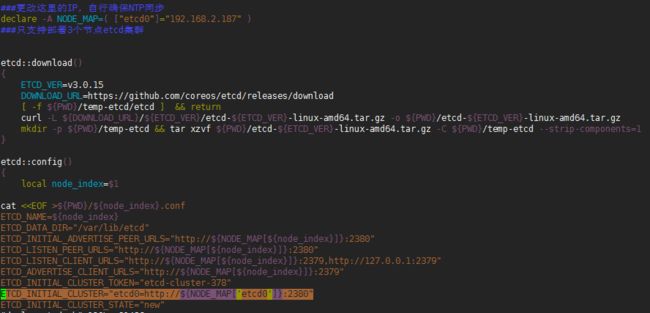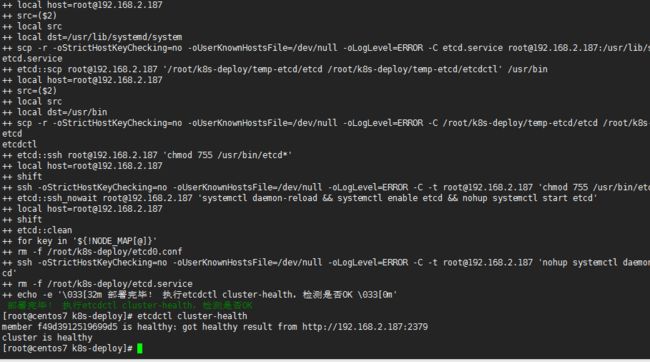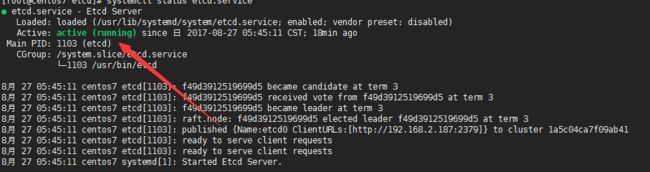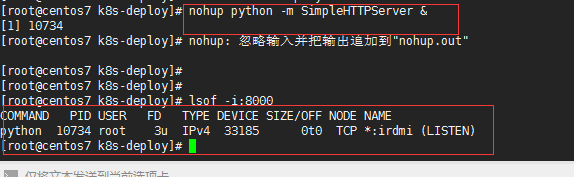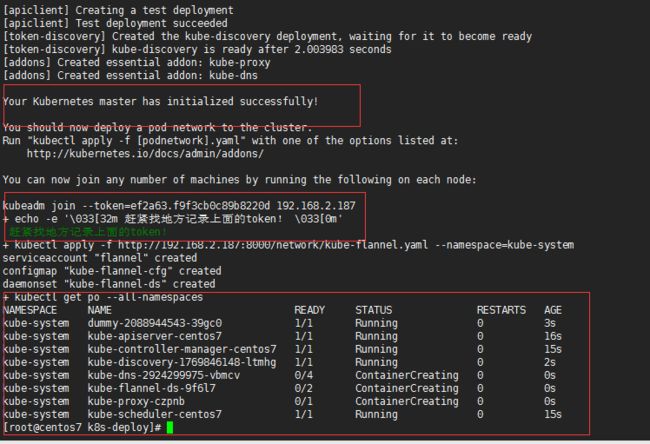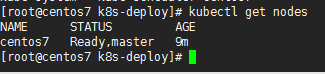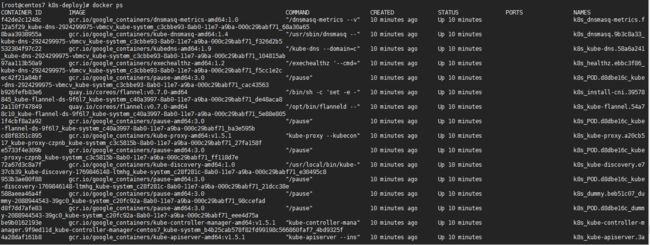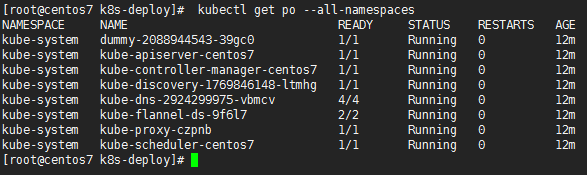1, 操作系统
Centos 7 或者centos7 以上的版本
备注 :
(1)操作系统最少两块盘,一块磁盘用于挂载系统,一块磁盘用于存储数据。因为 docker 运行起来以后会占用系统比较大的磁盘空间,我会在后面进行数据磁盘分区,单独用于挂载docker 的目录 /var/lib/docker 。如果不给 /var/lib/docker 挂载单独的分区,docker 会自动默认挂载在根分区目录下面,也就是系统磁盘分区下面,导致系统分区占用空间过大,严重情况可能导致服务器无法ssh 连接。
(2) 操作系统不要 yum 安装docker,后续脚本会自动安装docker
2, 脚本下载
下载地址 :https://pan.baidu.com/s/1pKD7RKZ (我的百度网盘,文件较大,请耐心下载)
下载的文件夹名称为: k8s-deploy
一键安装脚本下载完成后,上传至服务器上面的 /root 目录下面
3,环境准备
(1) 本机 ssh 互信
本机localhost与root之间需要实现互信,在后面的etcd 安装过程中需要会使用到,不然需要手动输入密码,比较浪费时间。
按照下面步骤执行 :
(1) ssh-keygen -t rsa // 执行该命令后一直按enter 键,将会生成本机的公钥以及私钥
(2) 第一步执行完成后,执行 :
ssh-copy-id root@localhost //ssh-copy-id 将公钥写入本机authorized_key 文件中,实现无密码登录localhost,期间会要求输入root 用户的密码,输入root 账户密码即可。
(3) 关闭防火墙以及selinux
systemctl stop firewalld.service
systemctl disable firewalld.service
setenforce 0 //关闭selinux
(4) 卸载systemd-python
因为systemd-python 会阻挡 kubernetes 的安装
yum -y remove systemd-python
(5) 磁盘分区 ,格式化, 创建docker 目录
(1) 创建docker 数据目录
执行该命令 : mkdir -p /var/lib/docker
(2) 使用fdisk 或者 parted 对于数据磁盘进行分区 (此处不做详解,网上教程非常多,也非常简单)
按照我自己的虚拟机 硬盘,我分出了一个 /dev/sda3 的分区,(大家可以对自己的非系统盘,也就是数据磁盘进行分区)
(3) 磁盘分区格式化
执行该命令: mkfs.ext3 /dev/sda3 //把该磁盘分区格式为ext3 格式
执行该命令:blkid //结果如下
将 /dev/sda3 的 UUID 写入 /etc/fstab,并且把/var/lib/docker 写入进去,保存退出
然后执行该命令: mount -a //刷新系统分区表,进行挂载目录
继续执行 : df -h //查看目录是否挂载成功
结果显示: 目录挂载成功 ,分给docker 92 G 的可用容量
4,安装过程 (以下为我的虚拟机安装过程)
(1) cd /root/k8s-deploy //进入k8s 脚本安装目录
(2)修改k8s-deploy.sh
vim k8s-deploy.sh //修改k8s-deploy.sh
第5 行 : HTTP—SERVER=192.168.2.187 //此处的IP为我自己的虚拟机IP
第6 行 : KUBE_HA=false //因为使单master,所以 改为 false
第215行 : grep -i `hostname` // 中间添加 -i 参数
(3) 修改 deploy-etcd.sh
cd etcd
vim .deploy-etcd.sh //修改 deploy-etcd.sh
第6 行 :declare -A NODE_MAP=( ["etcd0"]="192.168.2.187" )
第31 行 :ETCD_INITIAL_CLUSTER="etcd0=http://${NODE_MAP['etcd0']}:2380"
(4) 进行安装etcd
备注 :
首先将 /etc/yum.repos.d/ 下面的文件移动至别处,等所有安装完成了在移回来。因为是离线安装包,不需要下载。
执行该命令:
cd /root/k8s-deploy/etcd
chmod +x deploy-etcd.sh // 给该脚本赋予可行性权限
./deploy-etcd.sh //这个命令前面有点,不能遗漏
执行完,执行该命令: etcdctl cluster-health 和systemctl status etcd.service
正常状态为:
etcd 安装完成
(5) 安装k8s 以及docker
cd /root/k8s-deploy/
chmod +x k8s-deploy.sh // 给该脚本赋予可行性权限
在当前目录启动一个临时 HTTPServer,用来拉取脚本,执行命令如下:
nohup python -m SimpleHTTPServer &
使用losf -i: 8000 查看端口是否被占用,然后执行下面的命令,查看是否可以获取脚本
curl localhost:8000
即为临时HTTPServer 服务启动起来了。
下面进行安装k8s 以及docker,执行下列命令:
备注:因为是单master,所以下面写localhost ,如果是多个master,必须写启动HTTPServer 那台服务器的IP。而且下面的命令必须保证以前没有docker 的残留文件或者安装过docker ,如果有docker 的残留文件,全部卸载干净。
curl -L http://localhost:8000/k8s-deploy.sh | bash -s master --api-advertise-addresses=192.168.2.187 --external-etcd-endpoints=http://192.168.2.187:2379
期间安装过程时间较长,请耐心等待。。。。。。。。。。。。。。。。
安装过程包括:
1,安装docker
2, 加载镜像至本地
3,安装k8s 基础工具,如 kubeadm ,kubectl, 等工具
4,k8s 初始化配置参数,设置pod 内部网络 IP
5 ,发布flannel 服务 ,启动镜像 //k8s pod内部网络通信使用该服务,其实是一个软件,我们是 //以docker容器的方式在跑
安装完成后会生成一个token ,一定要保存至其他位置,这个千万要操作,后面无论是添加master 还是node ,都需要这个token..
正常安装完成的结果如下图:
这就是安装单master的完美结果,验证如下:
kubectl get nodes //cento7 是我自己的虚拟机主机名
docker ps // 下图为docker ps
或者 kubectl get po --all-namespaces
备注: 如果在安装过程中出现错误,则中断安装,执行
kubeadm reset //该命令会删除已经写好的配置文件
然后重新执行 上面那个很长的命令。
详解:
kube-apiserver :集群入口进程,是k8s 所有资源的增删改查操作唯一入口,提供HTTP Rest 关键服务进程
kube-controller-manager: k8s里面所有资源的自动化控制中心,可以理解为资源对象的大总管
kube-scheduler :负责资源调度的进程,相当于公交公司的调度室
flannel 网络: pod之间相互通信,必须依靠此网络
kube-proxy : service是一组pod的服务抽象,相当于一组pod的LB,负责将请求分发给 对应的pod。service会为这个LB提供一个IP,一般称为cluster IP。kube- proxy的作用主要是负责service的实现,具体来说,就是实现了内部从pod 到service和外部的从node port向service的访问
kube-proxy的作用主要是负责service的实现,具体来说,就是实现了内部从pod到service和外部的从node port向service的访问。
至此, kubernetes 单master 安装完成,过程比较粗糙,还请见谅!。
备注: 把 /etc/yum.repos.d/ 移走的东西再移动回来,不要影响系统后续的 yum 操作